ghost win7 纯净版系统恢复found.000文件的方法
时间:2019-03-13 11:13:36来源:装机助理重装系统www.zhuangjizhuli.com作者:由管理员整理分享
近日有ghost win7 纯净版系统用户在使用电脑的过程中,在硬盘或者U盘中出现文件夹丢失的情况,原有的文件夹已经丢失了,而现在出现了一个found.000的文件。对于这个问题该怎么办呢?要如何恢复found.000文件呢?对此下面系统花园小编就来介绍一下恢found.000文件的方法吧。
1、首先,在点击工具-文件夹选项,进入文件夹选项设置;
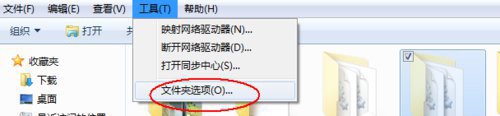
2、然后,在文件夹选项里,选择查看标签卡找到显示系统文件和显示隐藏文件的选项显示所有文件;
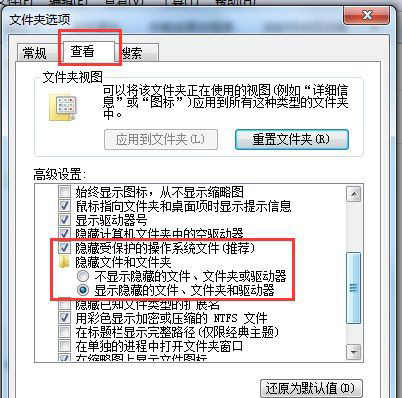
3、在找到U盘中的found.000文件夹,编号是以found.XXX形式出现;
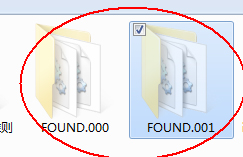
4、就可以看到文件的大小,要想恢复里面的文件事先要知道里面大概的文件信息,比如文件格式,比如这里都是些照片文件的话都是JPG的那么就将其文件后缀修改成jpg.一般那些4kb的文件通常是一个较大文件产生的碎片很难恢复;
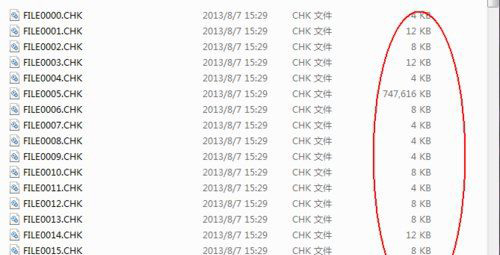
5、接下来,在将所有文件复制到硬盘上,在右键选择重命名文件,将后缀名由chk改成你要恢复的文件格式(可以使用批量改名工具,里面会有很多修改后无用的东西不用管,找到你需要的文件即可)最后在将恢复后的文件保持到硬盘指定位置即可,这种方法可以挽救部分数据,当然如果数据珍贵可以去求助专业数据恢复人员。
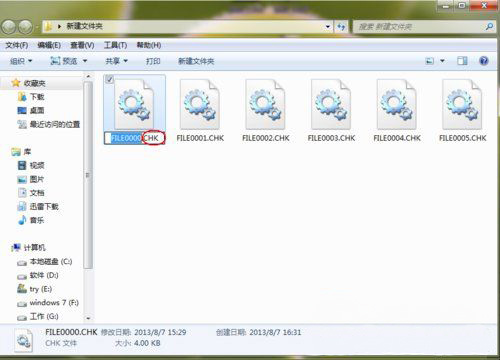
以上就是有关于电脑恢复found.000文件的方法就介绍到这了,希望这个教程对大家有所帮助。
1、首先,在点击工具-文件夹选项,进入文件夹选项设置;
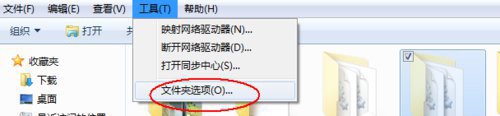
2、然后,在文件夹选项里,选择查看标签卡找到显示系统文件和显示隐藏文件的选项显示所有文件;
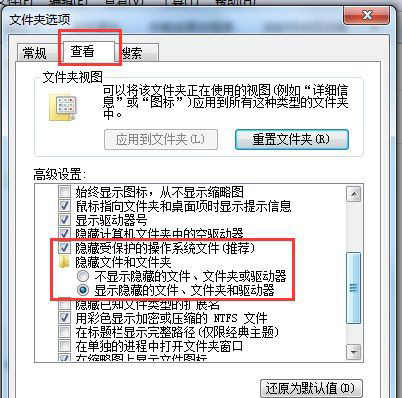
3、在找到U盘中的found.000文件夹,编号是以found.XXX形式出现;
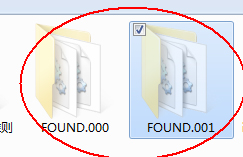
4、就可以看到文件的大小,要想恢复里面的文件事先要知道里面大概的文件信息,比如文件格式,比如这里都是些照片文件的话都是JPG的那么就将其文件后缀修改成jpg.一般那些4kb的文件通常是一个较大文件产生的碎片很难恢复;
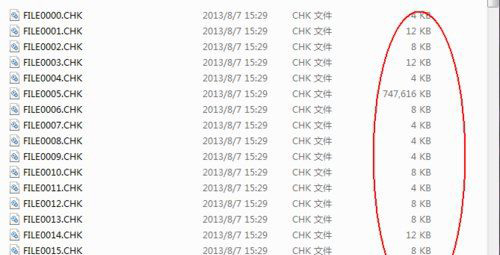
5、接下来,在将所有文件复制到硬盘上,在右键选择重命名文件,将后缀名由chk改成你要恢复的文件格式(可以使用批量改名工具,里面会有很多修改后无用的东西不用管,找到你需要的文件即可)最后在将恢复后的文件保持到硬盘指定位置即可,这种方法可以挽救部分数据,当然如果数据珍贵可以去求助专业数据恢复人员。
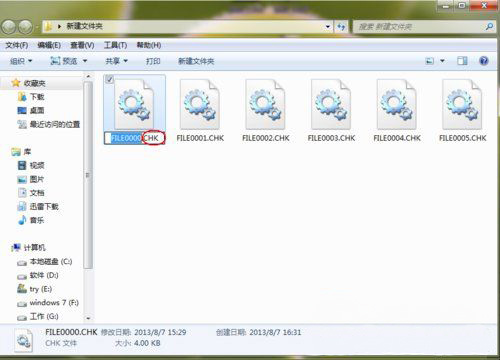
以上就是有关于电脑恢复found.000文件的方法就介绍到这了,希望这个教程对大家有所帮助。
分享到:
